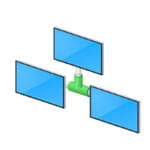
Windows11 でネットワークプロファイルを変更したいと思った事はありませんか?
ネットワークプロファイルにはパブリックとプライベートがあり、環境に応じてどちらかを選ぶ必要があります。
この記事では、Windows11 でネットワークプロファイルを変更する方法を解説します。
パブリックとプライベートの違い
| パブリック | お使いの PC は、ネットワーク上の他のデバイスから見えない状態になり、プリンターやファイルの共有には使用できません。 |
| プライベート | ホームネットワークや社内ネットワークなど、信頼できるネットワーク向けです。お使いのPCはネットワーク上で発見可能になり、設定によってはプリンターやファイルの共有に利用できます。 |
パブリックネットワークとは、カフェや空港などで利用される誰でも接続できる公衆無線LAN(Wi-Fi)などのネットワークを指します。この設定では、あなたのパソコンはネットワーク上で他のデバイスから検出されないようになっており、セキュリティを高めることができます。知らない人に勝手にアクセスされては困りますよね。
プライベートネットワークとは、家庭内や会社など、信頼できる人だけが利用するネットワークのことです。この設定では、パソコンがネットワーク上で検出可能となり、ファイル共有やリモートデスクトップなどの機能が利用できるようになります。
ネットワークプロファイルの変更方法

スタートメニューを開き、設定を開きます。
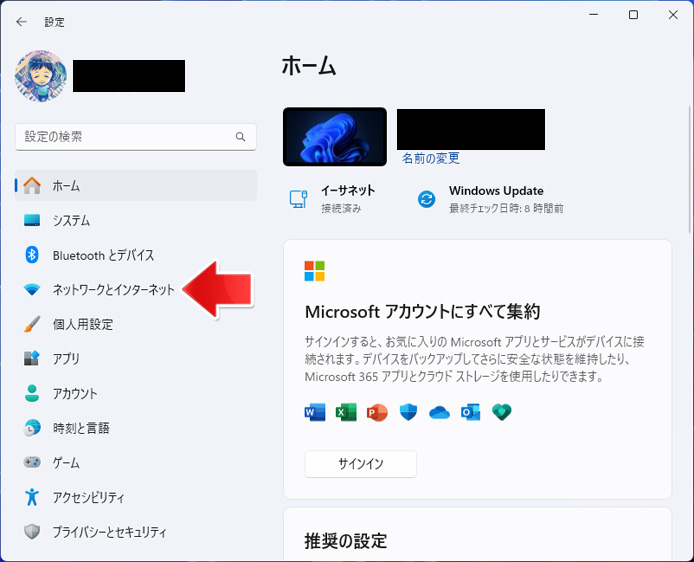
左メニューより、ネットワークとインターネットを選択します。
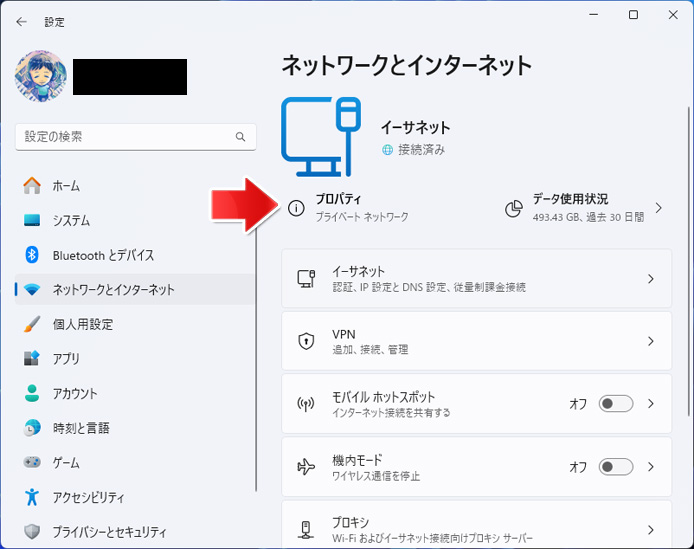
ネットワークのプロパティを選択します。
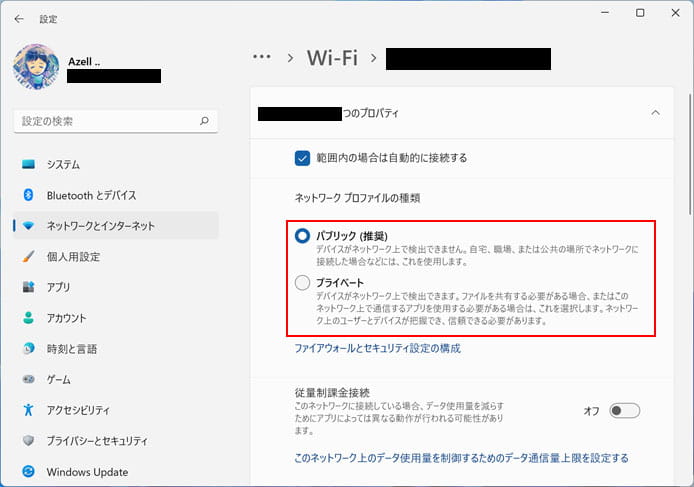
上へスクロールして、ネットワークプロファイルの種類の部分でパブリックとプライベートを切り替える事ができます。
ネットワークを通じてファイル共有やリモートデスクトップを使いたい場合はネットワークプロファイルを「プライベート」にする必要がありますが、作業終了後は「パブリック」に戻しておく事を推奨します。
そのままの状態でもしパブリックネットワークに接続した場合、思わぬセキュリティリスクにさらされる可能性があります。
関連記事
Wi-Fi と有線LAN、どちらも接続している時に優先順位を決める方法は?

